1、右击开始——命令提示符——打开;
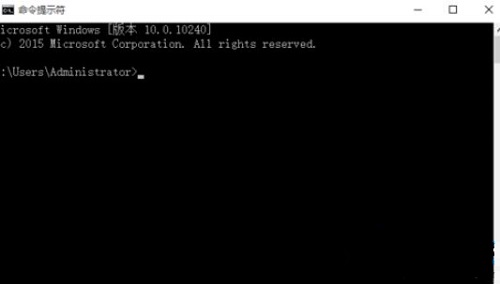
2、然后输入shutdown -s -t;
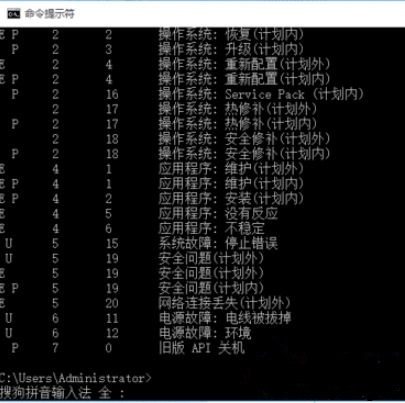
3、这个是按秒计算的,所以呢,你如果想要在10分钟后关机,10×60=600,输入shutdown -s -t 600,然后它会出现这个提示;
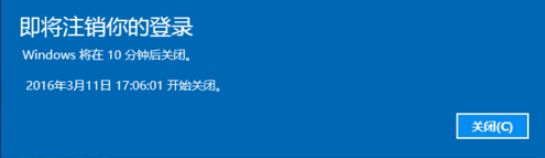
4、这样在十分钟之后电脑就会自动关机,不管你在进行什么操作。
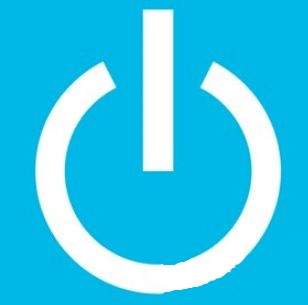
取消win10定时关机步骤:
1、和上面一样,打开命令提示符,输入shutdown -s -t 600,显示横线上的字的话,说明你创建了定时关机。
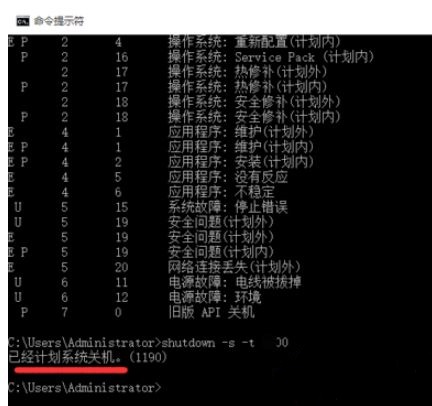
2、输入shutdown /a 然后回车;
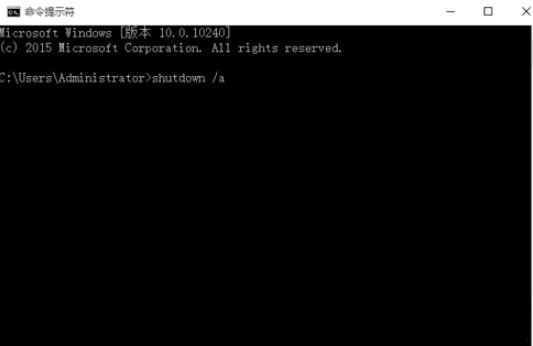
3、电脑会提示计划已取消,说明电脑定时关机就取消了。

点击阅读全文